
Med hjälp av Windows PE kan du starta på den dator som operativsystemet saknas eller inte fungerar och utför nästan alla samma åtgärder som i det vanliga systemet. I praktiken visar sig denna möjlighet ofta vara mycket värdefull, även om du inte stöder anpassade datorer.
I den här artikeln visar jag ett enkelt sätt att skapa en startdrev eller ISO-bild-CD-bild med Windows 8 eller 7 PE med ett nyligen visat gratis Aomei Pe Builder-gratisprogram.
Använda Aomei Pe Builder
Aomei PE Builder-programmet låter dig förbereda Windows PE med hjälp av dina aktuella operativsystemfiler, och Windows 8 och Windows 7 stöds (men det finns inget stöd för 8,1 för tillfället, anser det). Dessutom kan du lägga på disken eller flashenheten på programmet, filerna och mapparna och de nödvändiga hårdvaruförarna.
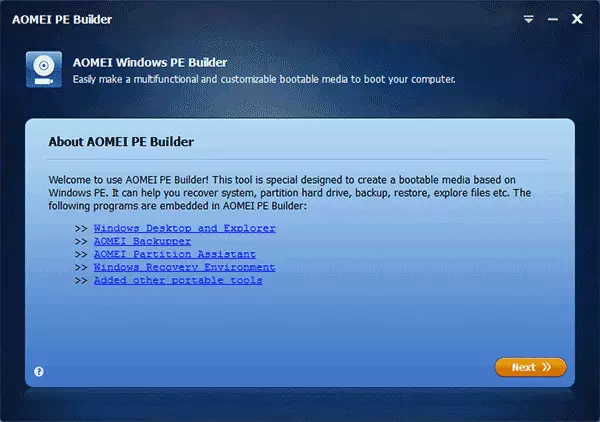
Efter att ha startat programmet ser du en lista med verktyg som innehåller PE-byggare som standard. Förutom den vanliga Windows-miljön med ett skrivbord och dirigent är detta:
- Aomei Backuper - Gratis verktyg för databostad
- Aomei Partition Assistant - Att arbeta med partitioner på diskar
- Windows Recovery onsdag
- Andra bärbara verktyg (inkluderar RECUVA för att återställa data, 7-ZIP-arkiv, bildvisning och PDF, arbeta med textfiler, valfri filhanterare, startkontakt etc.)
- Inkluderat även nätverksstöd, inklusive Wi-Fi-trådlös anslutning.
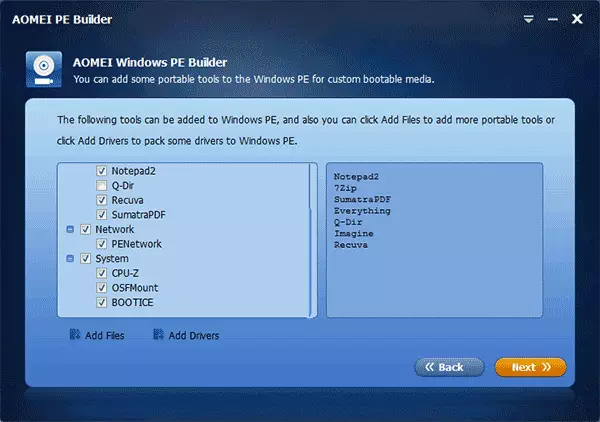
Vid nästa steg kan du välja att du ska lämna från det listade och vad du ska ta bort. Du kan också lägga till program eller förare till den genererade bilden, disken eller flashenheten. Därefter kan du välja vad som krävs för att göra: skriv ett Windows PE till en USP-flash-enhet, en skiva eller skapa en ISO-bild (med standardparametrar, den är 384 MB).
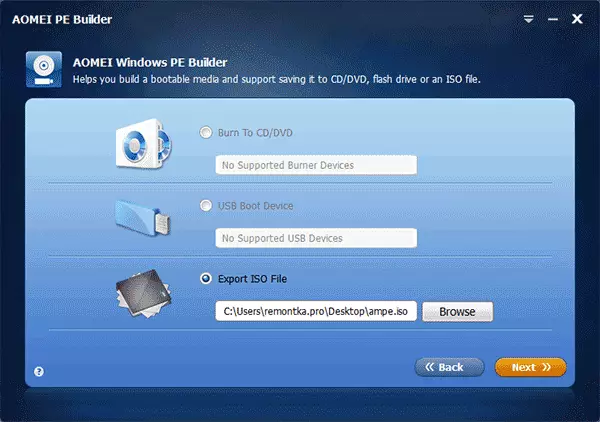
Som jag redan har noterat, kommer ditt systems egna filer att användas som nyckelfiler, det vill säga beroende på vad som är installerat på din dator, kommer du att få Windows 7 PE eller Windows 8 PE, ryska eller engelska versionen.
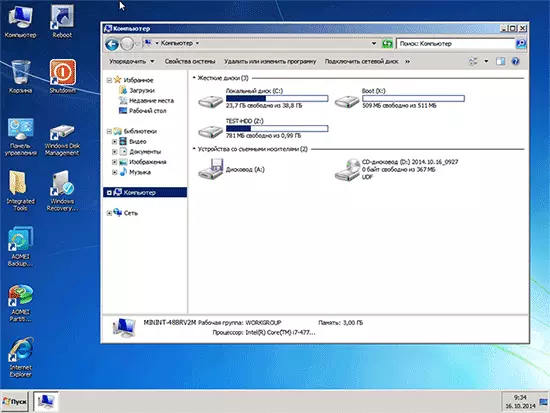
Som ett resultat kommer du att få en färdig startbar enhet för att återställa ett system eller andra åtgärder med en dator som är laddad i ett välbekant gränssnitt med skrivbord, ledare, backupverktyg, dataåterställning och andra användbara verktyg som du kan lägga till efter eget gottfinnande.
Hämta Aomei PE Builder Du kan från den officiella webbplatsen http://www.aomeitech.com/pe-builder.html
